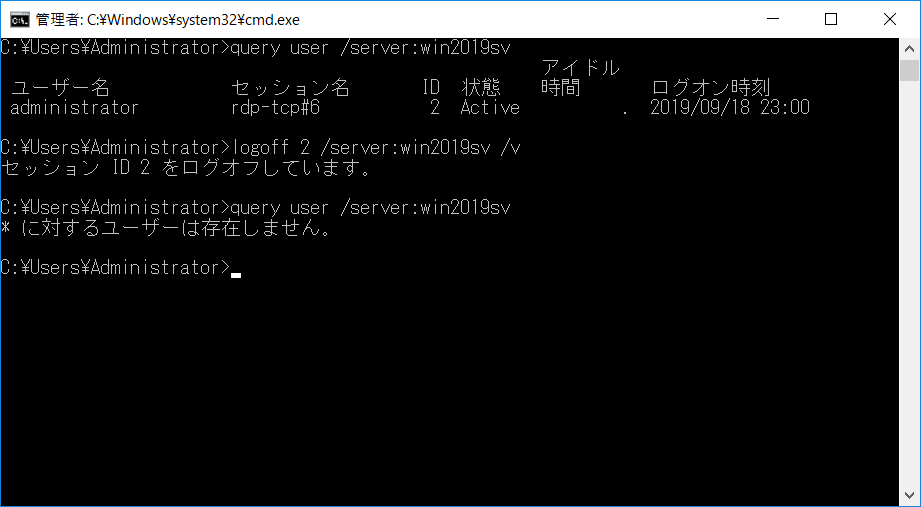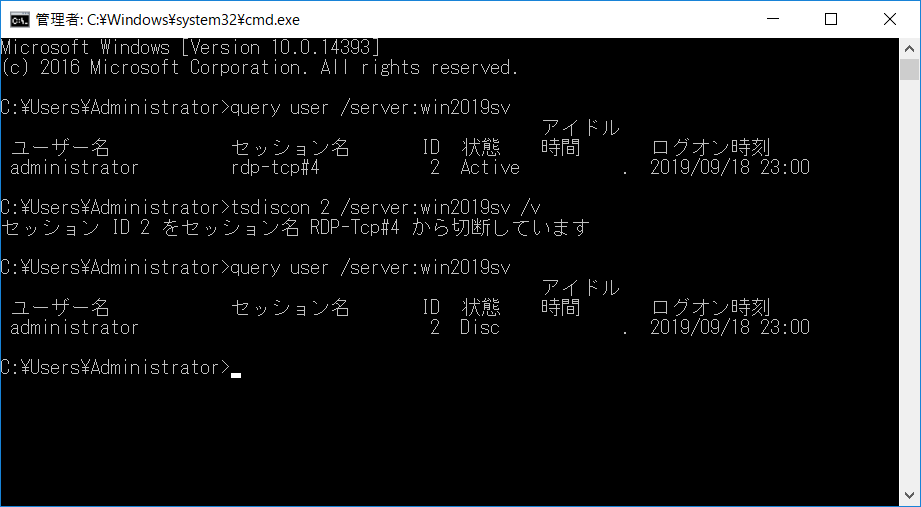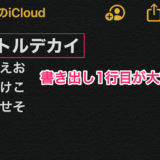この記事には広告を含む場合があります。
記事内で紹介する商品を購入することで、当サイトに売り上げの一部が還元されることがあります。
本記事対象
リモートデスクトップ接続しているユーザを別サーバから強制ログオフさせる方法が知りたい方
ども。あいしんくいっと(@ithinkitnet)です。
 ithinkit
ithinkit
リモートデスクトップ接続したいのに誰か繋いでる。追い出したろ!
「ログオンユーザを強制的にログオフさせたいとき」に有用ですw
注意
トラブルになりかねないのでlogoff、tsdisconコマンドを使うときは慎重に!
ログオンユーザーを強制的にログオフ、セッション切断する方法
queryコマンドで接続しているユーザを確認し、tsdisconでセッションを切断、logoffで強制ログオフといった流れ。
注意
前提として同一ドメインに参加しているサーバ同士。ドメイン参加していないサーバ同士では利用出来ない。あと、ドメイン管理者(DomainAdmin)である必要あり。
logoffで強制ログオフ
logoffコマンドを使うことでリモート接続しているユーザを強制的にログオフさせることが可能。
logoffコマンド
logoff /server:サーバー名> logoffコマンド実行例
C:\Users\Administrator>logoff 2 /server:win2019sv /v
セッション ID 2 をログオフしています。
C:\Users\Administrator>query user /server:win2019sv
* に対するユーザーは存在しません。

これでログオンしているユーザーをログオフさせることが出来ました。
tsdisconでセッション切断(Active → Discconect)
tsdisconでセッションを切断することが可能。
コマンドの使い方はlogoffと同様。
tsdisconコマンド
tsdiscon /server:サーバー名> queryコマンド例
query user /server:サーバー名> queryコマンド実行例
リモートサーバのセッション状態事前確認
C:\Users\Administrator>query user /server:win2019sv
アイドル
ユーザー名 セッション名 ID 状態 時間 ログオン時刻
administrator rdp-tcp#4 2 Active . 2019/09/18 23:00 リモートサーバから強制的にセッション切断
C:\Users\Administrator>tsdiscon 2 /server:win2019sv /v
セッション ID 2 をセッション名 RDP-Tcp#4 から切断しています リモートサーバのセッション状態事後確認
C:\Users\Administrator>query user /server:win2019sv
アイドル
ユーザー名 セッション名 ID 状態 時間 ログオン時刻
administrator 2 Disc . 2019/09/18 23:00状態が「Active」から「Disc」に変更されました。
tsdiscon実行例

リモート接続していたユーザはこうなる。
いきなりセッション終了されるとやられたユーザーは絶対に焦るので、事前に確認とった上で行いましょう。
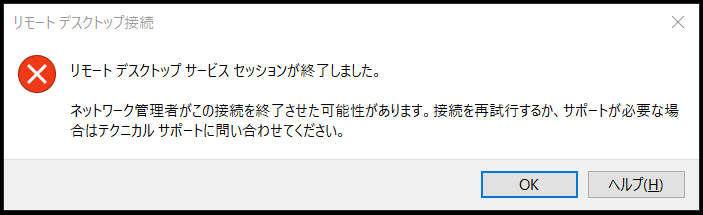
セッション切るのも、ログオフさせるのもコマンドで簡単に出来るので、シチュエーションに合わせて使いたいですね。
あ、もちろん相手のことを考えて使いましょうね。
 ithinkit
ithinkit
logoff、tsdisconコマンドとも、ご利用は計画的に。
以上、あいしんくいっとでした。